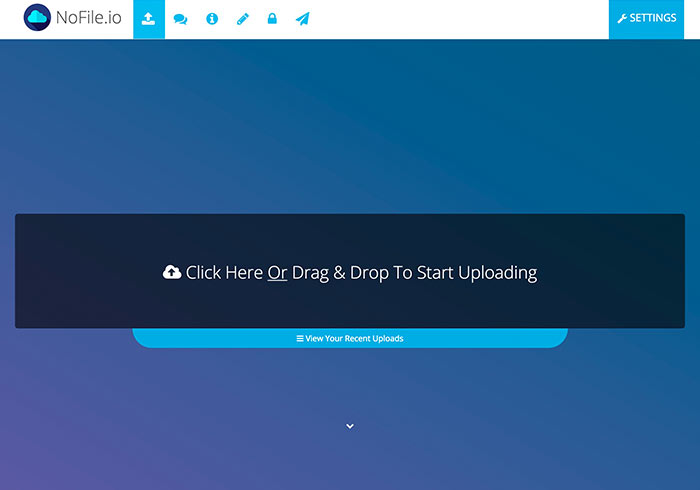
隨著現在雲端硬碟愈來愈多元,容量也愈來愈大,因此當今天要傳送的檔案太大時,就可將檔案傳送到雲端碟後,再分享給好友進行下載,這與早期用FTP相比真的方便太多的,雖然說雲端硬碟很方便,但最讓梅干感到困擾的是,當今天對方把檔案下載後,就得手動將檔一一的刪除,否則時間一久,整個檔案多又亂,且還會佔用自己的雲端空間,同時分享的出的連結,也無法設定密碼,讓資料多一層的保護。
而最近梅干發現一個相當不錯的平台,不但單檔限10GB,甚至完全無需註冊為會員就可使用,更棒的是還可針上傳的檔案,所產生的連結路徑設定密碼,以及還可設定檔案的保存的期限,讓檔案無論在安全性上,還是資料保存下,都能有效的得到保護與保存,甚至在操作上還相當的簡易,因此當今天有需要傳送大檔給好友時,不坊可試試NoFile.io這平台。
NoFile.io
網站名稱:NoFile.io
網站連結:https://nofile.io/
網站連結:https://nofile.io/
Step1
當進入NoFile.io的網站後,將要上傳的檔案,直接拖拉到畫面上方,當出現四周出現虛線框後,再放開滑鼠。
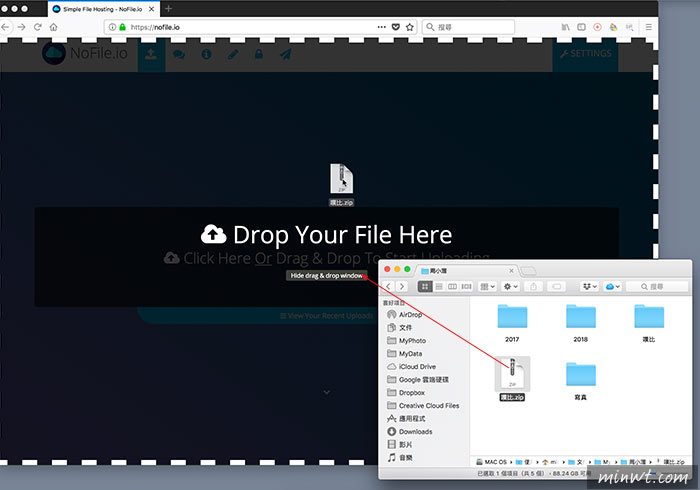
Step2
接著就會開始進行上傳。
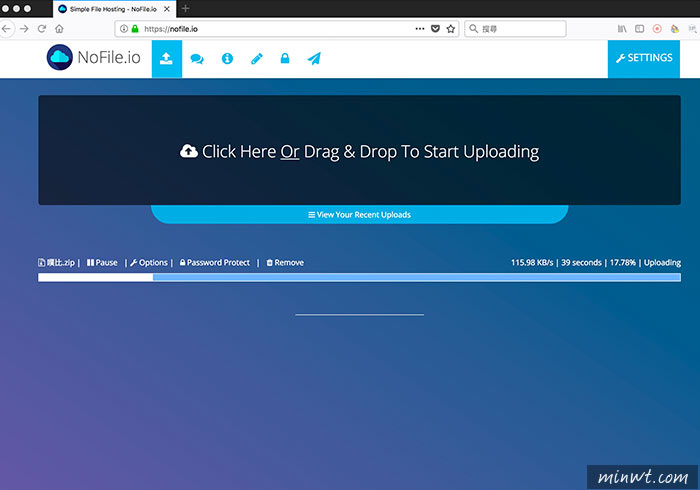
Step3
當上傳完畢後,再點上方的「Options」連結。
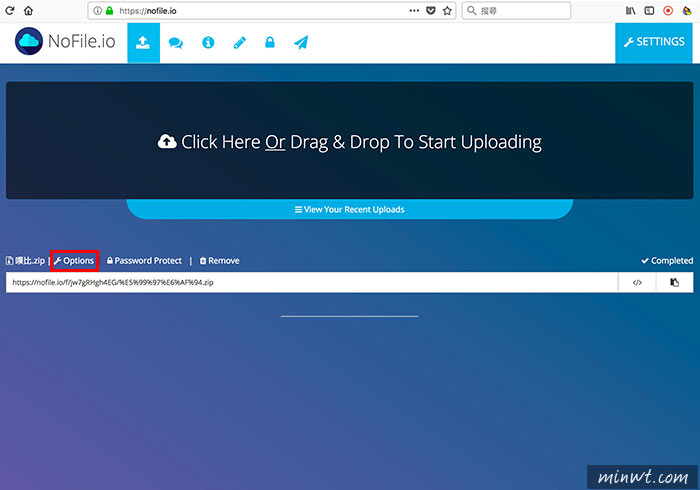
Step4
進入選項頁面後,可針對該連結進行密碼設定,與檔案的保存期限,和關閉預覽。
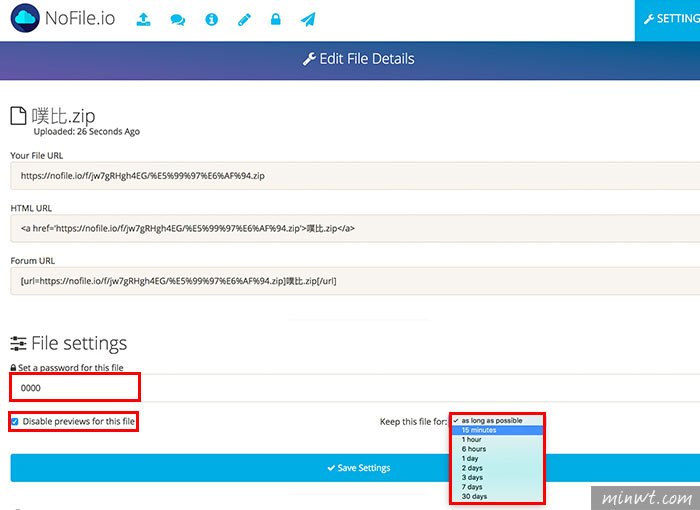
Step5
再把檔案連結,傳給對方時,當點開連結畫面時,就會要求輸入密碼。
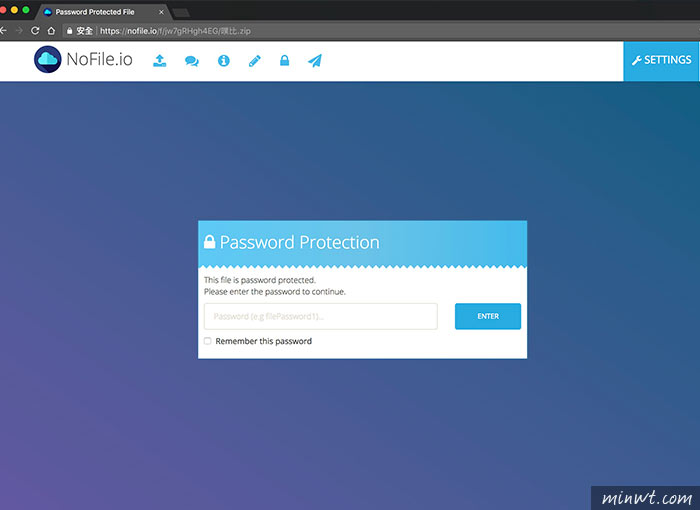
Step6
接著就可將檔案下載或是上傳到Dropbox底下,甚至在這頁面中,也可看到檔案的銷毀時間還剩多久,如此一來當時間一到時,檔案就會自動刪除,就不用擔心資料外流啦!
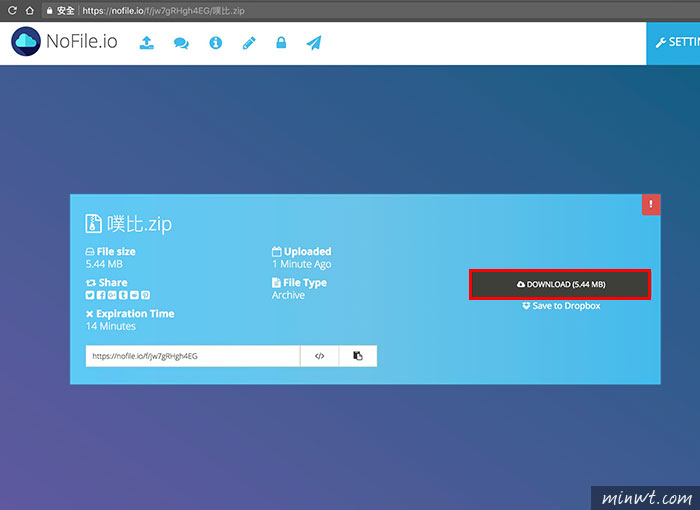

![[開箱] IFOOTAGE RB-A400 圓形底座腳架|不佔空間、穩固不倒、耐重更安心](http://photo.minwt.com/img/Content/DC/rba400/00xs.jpg)